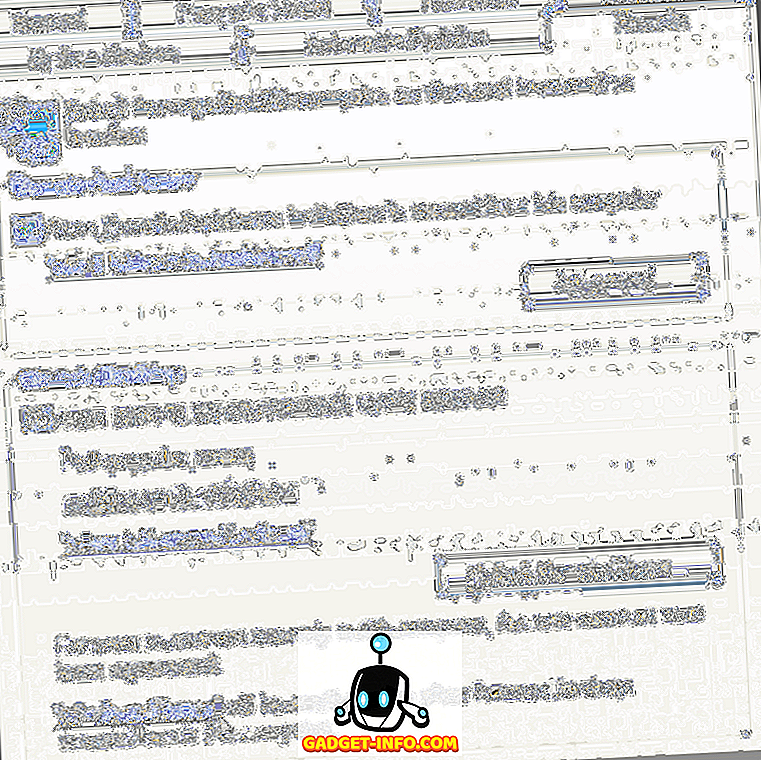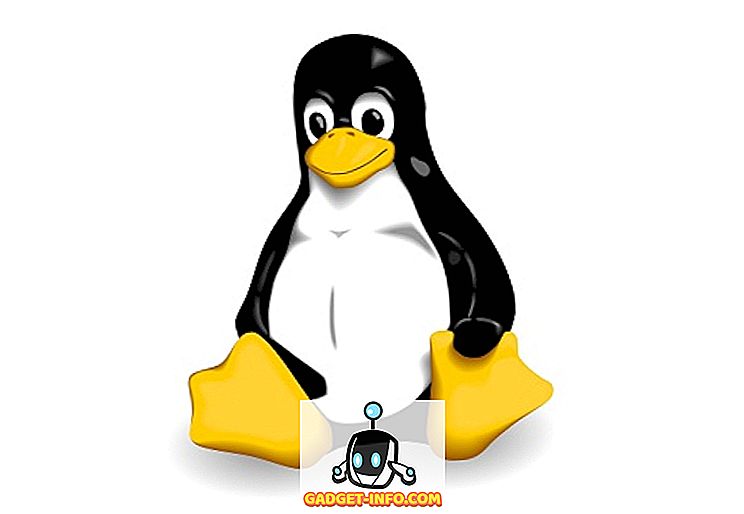Nedávno jsem měl klienta přijít s Windows 10 PC, který měl živé dlaždice, které nebyly aktualizovány. Když jsem připojil svůj počítač, byl jsem překvapen, když jsem zjistil, že nejen že se živé dlaždice neaktualizují, ale že na nich mají i ty zvláštní malé šipky dolů a nic jiného. Než jsem připojil počítač, měl jsem podezření, že problém mohl být prostě ten, že internet nefunguje správně, a proto se dlaždice neaktualizovaly.
Internet však fungoval dobře a dlaždice nebyly. Po hraní se spoustou věcí a položení několika otázek jsme byli schopni zjistit, co to způsobilo. V tomto článku vás provedu všemi různými metodami, které můžete zkusit dostat své živé dlaždice znovu pracovat ve Windows 8 nebo Windows 10.

Metoda 1 - Přeinstalujte aplikace Store
První věc, kterou můžete zkusit, je odinstalovat a přeinstalovat aplikace, které nejsou aktualizovány. Aplikaci Store můžete odinstalovat pouhým kliknutím na ni pravým tlačítkem myši a výběrem možnosti Odinstalovat .

Pak se vraťte zpět do obchodu Windows, klikněte na tři tečky vpravo nahoře a poté klikněte na Moje knihovna .

Nyní uvidíte seznam všech aplikací, které jste dříve nainstalovali. Klikněte na malou šipku ke stažení vedle aplikací, které chcete přeinstalovat.
Metoda 2 - Spustit Poradce při potížích s aplikacemi
Aplikaci Poradce při potížích se stažením si můžete také stáhnout od společnosti Microsoft, která může vyřešit běžné problémy s aplikacemi a obchodem Windows.
//support.microsoft.com/en-us/help/4027498/windows-10-run-the-troubleshooter-for-apps
Při spuštění nástroje pro odstraňování problémů se zdá, že chcete používat účet společnosti Microsoft, ale nejsem si jistý proč. Dává druh varování, ale můžete pokračovat dál a odhalit problémy a automaticky se je snaží opravit.
Můžete také kliknout na tlačítko Start, zadat řešení problémů a stisknout klávesu Enter . Pak klikněte na Windows Store Apps, který je aktuálně umístěn úplně dole.

Metoda 3 - Obnovení systému Windows 10
Další věc, kterou můžete zkusit, je obnovit nejnovější bod obnovení, který fungoval správně. V případě mého klienta tento problém vyřešil, protože nainstaloval nějaký antivirový program jiného výrobce (Avast), který nebyl kompatibilní se systémem Windows 10.
Když jsme provedli obnovu, všechno opět fungovalo dobře. Pěkná věc, o Windows 10 je, že automaticky vytvoří bod obnovení, kdykoli instalujete nový software, takže se můžete vždy vrátit k bodu před instalací. Pokud jste začali mít po instalaci nějakého softwaru problém, že se živá dlaždice neaktualizuje, stálo by to za pokus o obnovení nebo odinstalaci programu.

Všimněte si však, že odinstalace nemusí problém vyřešit, protože některé programy neodstraňují vše z registru. Obnovení z bodu obnovení odstraní vše, co program přidal do registru. Pokud chcete získat další informace o nástroji Obnovení systému, můžete si přečíst předchozí příspěvek.
Metoda 4 - Vyčištění disku
Další věc, kterou můžete zkusit, je vyčistit systémové soubory, které vymaže mezipaměť aplikací. Klepněte na tlačítko Start a zadejte vyčištění disku . Poté klikněte na tlačítko Uvolnit místo na disku odstraněním nepotřebných souborů .
Jakmile se objeví dialog, pokračujte a klepněte na tlačítko Vyčistit systémové soubory .

Udělá nějaké výpočty o tom, kolik místa na disku lze uvolnit, po kterém můžete stisknout OK a zeptá se vás, zda chcete soubory trvale smazat.
Metoda 5 - Vytvořit nový uživatelský účet
Tento problém je také někdy spojen s konkrétním uživatelským účtem. Pokud se odhlásíte a přihlásíte se jako jiný uživatel a nemáte problém se živou aktualizací, je nejlepší odstranit tento uživatelský účet a vytvořit nový. V systému Windows 10 můžete přidat nový účet otevřením aplikace Nastavení a kliknutím na položku Účty .

Klikněte na položku Rodina a další osoby a poté klikněte na položku Přidat jiného uživatele do tohoto počítače . Tím se dostanete na stránku, kde můžete vytvořit nový uživatelský účet. Samozřejmě budete muset data převést na nový účet. Pokud používáte místní uživatelský účet v systému Windows 10, můžete se také pokusit o přihlášení k účtu Microsoft a naopak. Přepínání mezi místním účtem a účtem společnosti Microsoft může problém vyřešit.
Pokud přepínání mezi účty nefunguje, pak vytvoření nového účtu může být jedinou možností. Není to skvělá volba, protože budete muset znovu nastavit všechny své aplikace, přenášet soubory atd.
Metoda 6 - Reset PC
Pokud nic jiného nefunguje, možná budete muset resetovat počítač. To je určitě poslední možnost, protože bude resetovat všechna nastavení počítače. Všechny vaše data a vestavěné aplikace zůstanou zachovány, ale budete muset přeinstalovat všechny aplikace třetích stran.
Přejděte do Nastavení, klikněte na Aktualizace a zabezpečení a poté klikněte na Obnovení .

Doufejme, že jeden z výše uvedených řešení problém vyřeší. Je to také dobrý nápad nainstalovat některou z nejnovějších aktualizací systému Windows, protože jeden z nich by mohl obsahovat opravu takových problémů. Užívat si!